Saat ini sudah banyak pengguna komputer, baik itu PC ataupun laptop, menggunakan Windows 7 sebagai operating system (OS). Pada dasarnya, OS yang satu ini memiliki tingkat kecepatan dan kinerja yang baik plus dukungan interface yang bagus. Kinerja komputer saat ini menjadi hal yang penting bagi pengguna komputer. Komputer yang kinerjanya lambat akan membuat Anda tidak betah berlama-lama didepan komputer.
Berikut ini adalah trik untuk mempercepat kinerja windows 7 (seven)
1. Matikan efek-efek yang tidak penting, setting best performance
Visual efek memang untuk menambah keindahan tampilan, tetapi juga mempengaruhi kinerja komputer. Untuk menonaktifkan visual efek, caranya adalah : Klik kanan pada [Computer] => klik [Properties] => klik [Advance system setting] = pada bagian performance klik tombol [Setting] sehingga muncul jendela Performance Options. Klik [adjust for best performance]. (Saya biasanya menghilangkan semua tanda centang, kecuali pada dua dan tiga opsi paling bawah yang tetap tercentang). kemudian klik [OK].
2. Matikan Port yang tidak dipakai
Ada beberapa port yang mungkin tidak terpakai atau jarang sekali dipakai, misalnya port untuk COM1, Port Printer dan Floppy A. Cara mematikannya adalah: Klik kanan pada [Computer] => klik [properties] => klik [Hardware] => [Device Manager] kemudian klik kanan pada ports yang tidak terpakai misalnya ECP Printer Port lalu klik disable.
3. Matikan aplikasi yang tidak perlu dijalankan pada saat startup.
[Start] ketik msconfig tekan [enter] Klik pada tab [startup] = hilangkan centang pada aplikasi yang tidak diperlu dijalankan saat startup. Klik OK.
4. Menggunakan semua core untuk booting.
Komputer dengan prosesor banyak core, sebaiknya menggunakan semua core pada saat windows booting. Untuk mengatur agar semua core dipakai saat windows boot dapat dilakukan dengan cara: Masuk pada system configuration dengan cara klik [start] kemudian ketik: msconfig, lalu tekan [enter], Klik tab [boot] => pilih [system operasi windows 7]. Klik tombol [advanced options], sehingga muncul kotak dialog boot advance option, beri centang pada [Number of processor] kemudian pilih jumlah processor.
5. Nonaktifkan Gadget di desktop.
Untuk menonaktifkan gadget pada windows 7 dilakukan dengan cara : [Start] = [Control Panel] = [Programs] =[Turn Windows features on or off ]= hilangkan centang pada “Windows gadget platform = Klik [OK].
6. Optimalkan hard disk.
Mengatur kapasitas hard disk yang akan digunakan sebagai restore point. Setiap ada perubahan pada windows, biasanya akan membuat point system restore. Semakin banyak point restore yang dibuat maka kapasitas hard disk akan berkurang Caranya mengatur kapasitas hardisk adalah:
Klik kanan [Computer] => pilih [Properties] => klik [System Protection] => klik pada tombol [Configure] => Kemudian atur kapasitas yang hendak digunakan. kira-kira 5-10% dari sisa kapasitas hard disk yang tersisa. klik OK
7. Matikan / Nonaktifkan fitur-fitur yang jarang dipergunakan.
Pada windows 7 tersedia banyak sekali fitur-fitur khususnya fitur untuk mempercantik tampilan. Kalau fitur ini diaktifkan maka akan banyak memakan ruang di VGA maupun memori, akibatnya kinerja komputer juga menjadi lambat.
* Nonaktifkan Aero themes
Klik kanan [desktop] = klik [personalize] = pilih [Windows Classic]. tutup jendela personalize. Anda juga dapat memilih Windows 7 Basic
* Nonaktifkan aero shake.
- Buka group policy editor dengan cara klik tombol [start] kemudian ketik gpedit.msc kemudian tekan [enter]. Setelah muncul halaman local group policy editor, masuk ke [User Configuration] => [administrative template] => [desktop]. Pada jendela sebelah kanan klik ganda “ turn off aero shake windows minimizing mouse gesture” = pilih [enable] dan klik [OK].
8. Lakukan defragmentasi hard disk paling tidak satu bulan sekali
[Start] => [All Program] => [Accessories] => [System tools] = [disk defragmenter]. Pilih salah satu drive kemudian klik [defragment], tunggu hingga selesai.
9. Nonaktifkan service yang tidak diperlukan
[Start] = ketik services lalu tekan [enter]. Klik kanan pada service yang mau dinonaktifkan kemudian klik [properties]. Klik [disable] jika kita ingin service tidak selalu dijalankan pada saat windows dinyalakan, atau klik [stop] untuk mematikannya. Klik [OK]. Anda harus hati-hati dalam memilih services yang tidak diperlukan.
10. Gunakan Addons Seperlunya
Jika anda pengguna internet, jadikan browser anda dengan sedikit addons. Karena addons yang terpasang juga membutuhkan ruang di memori. Pasanglah Addons yang memang betul-betul diperlukan.
Semoga kinerja Windows 7 Anda menjadi lebih optimal…

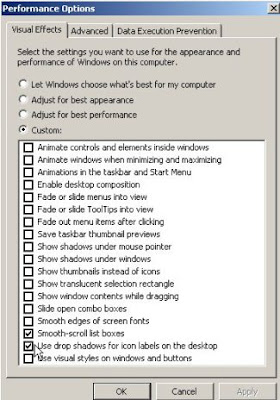


waah mantap mas Amka.
ReplyDeleteLangsung praktek.
matian se hardware yg ndak tapakai kan bisa tu mempercepat kinerja nyokan pakkk..???
ReplyDeleteBanyak sekali tipsnya untuk mempercepat kinerja windows mas, work, mantap. tips ini memang perlu dicoba oleh semua pengguna pc/laptop, caranya juga mudah.
ReplyDelete